印象笔记模板撤销步骤详解
时间:2025-09-17 08:38:37 174浏览 收藏
在IT行业这个发展更新速度很快的行业,只有不停止的学习,才不会被行业所淘汰。如果你是文章学习者,那么本文《印象笔记模板撤销方法及使用教程》就很适合你!本篇内容主要包括##content_title##,希望对大家的知识积累有所帮助,助力实战开发!
使用Command+Z撤销应用模板操作,可快速恢复刚修改的笔记;2. 手动删除模板生成的占位内容,保留并调整原有输入;3. 通过“显示笔记历史”找回并恢复应用模板前的版本,前提是已开启同步且存在早期保存记录。
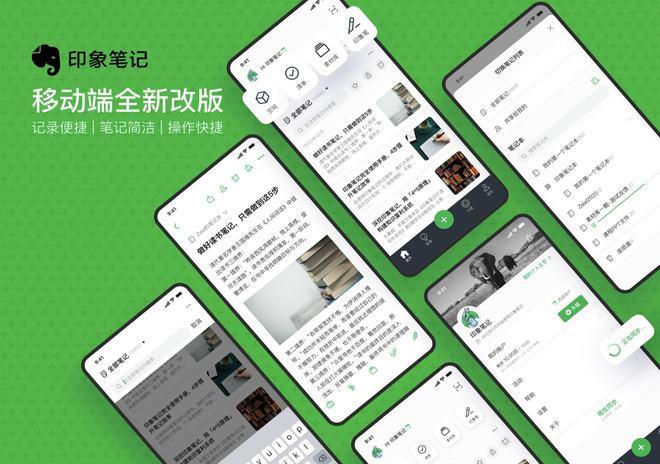
如果您在使用印象笔记时应用了某个模板,但发现内容不符合当前需求,可能需要将笔记恢复到未应用模板的状态。以下是解决此问题的步骤:
本文运行环境:MacBook Air,macOS Sonoma。
一、撤销模板的快捷键操作
通过快捷键可以快速撤销最近一次应用模板的操作,适用于刚应用模板后立即反悔的情况。该方法依赖于印象笔记的编辑撤销功能。
1、在应用模板后的笔记编辑界面,按下 Command + Z 组合键。
2、观察笔记内容是否恢复为应用模板前的原始状态。
3、若一次撤销未生效,可连续多次按下该组合键,直至恢复到期望状态。
二、手动清除模板内容
当无法通过撤销操作恢复时,可手动删除模板自带的占位文本和格式,保留用户原有输入内容。此方法适用于模板已深度编辑、无法回退的场景。
1、进入已应用模板的笔记,检查内容区域中由模板生成的预设文字或结构。
2、选中所有非用户输入的模板内容,包括标题提示、示例段落等。
3、按下 Delete 键删除选中内容,注意保留自己填写的有效信息。
4、根据需要重新调整段落结构或格式,使笔记恢复自然编辑状态。
三、从历史版本恢复笔记
印象笔记支持笔记版本管理,可通过历史记录找回应用模板前的版本。此方法要求用户已开启自动同步且笔记曾保存过早期状态。
1、打开目标笔记,点击右上角的“显示笔记历史”按钮。
2、在时间轴中浏览不同保存点的版本,查找应用模板前的内容状态。
3、点击选定的历史版本,预览内容确认是否为目标版本。
4、点击“恢复此版本”按钮,系统将覆盖当前笔记内容为所选历史状态。
终于介绍完啦!小伙伴们,这篇关于《印象笔记模板撤销步骤详解》的介绍应该让你收获多多了吧!欢迎大家收藏或分享给更多需要学习的朋友吧~golang学习网公众号也会发布文章相关知识,快来关注吧!
-
501 收藏
-
501 收藏
-
501 收藏
-
501 收藏
-
501 收藏
-
205 收藏
-
243 收藏
-
428 收藏
-
232 收藏
-
410 收藏
-
316 收藏
-
186 收藏
-
157 收藏
-
285 收藏
-
456 收藏
-
422 收藏
-
476 收藏
-

- 前端进阶之JavaScript设计模式
- 设计模式是开发人员在软件开发过程中面临一般问题时的解决方案,代表了最佳的实践。本课程的主打内容包括JS常见设计模式以及具体应用场景,打造一站式知识长龙服务,适合有JS基础的同学学习。
- 立即学习 543次学习
-

- GO语言核心编程课程
- 本课程采用真实案例,全面具体可落地,从理论到实践,一步一步将GO核心编程技术、编程思想、底层实现融会贯通,使学习者贴近时代脉搏,做IT互联网时代的弄潮儿。
- 立即学习 516次学习
-

- 简单聊聊mysql8与网络通信
- 如有问题加微信:Le-studyg;在课程中,我们将首先介绍MySQL8的新特性,包括性能优化、安全增强、新数据类型等,帮助学生快速熟悉MySQL8的最新功能。接着,我们将深入解析MySQL的网络通信机制,包括协议、连接管理、数据传输等,让
- 立即学习 500次学习
-

- JavaScript正则表达式基础与实战
- 在任何一门编程语言中,正则表达式,都是一项重要的知识,它提供了高效的字符串匹配与捕获机制,可以极大的简化程序设计。
- 立即学习 487次学习
-

- 从零制作响应式网站—Grid布局
- 本系列教程将展示从零制作一个假想的网络科技公司官网,分为导航,轮播,关于我们,成功案例,服务流程,团队介绍,数据部分,公司动态,底部信息等内容区块。网站整体采用CSSGrid布局,支持响应式,有流畅过渡和展现动画。
- 立即学习 485次学习
